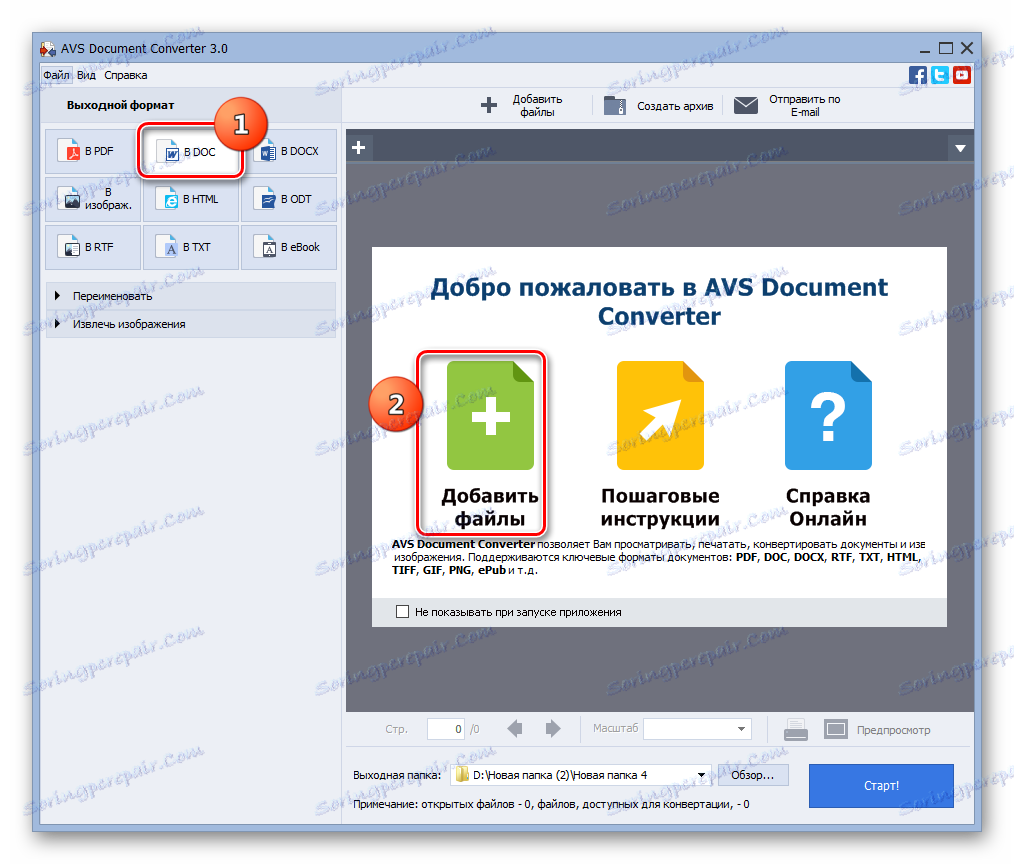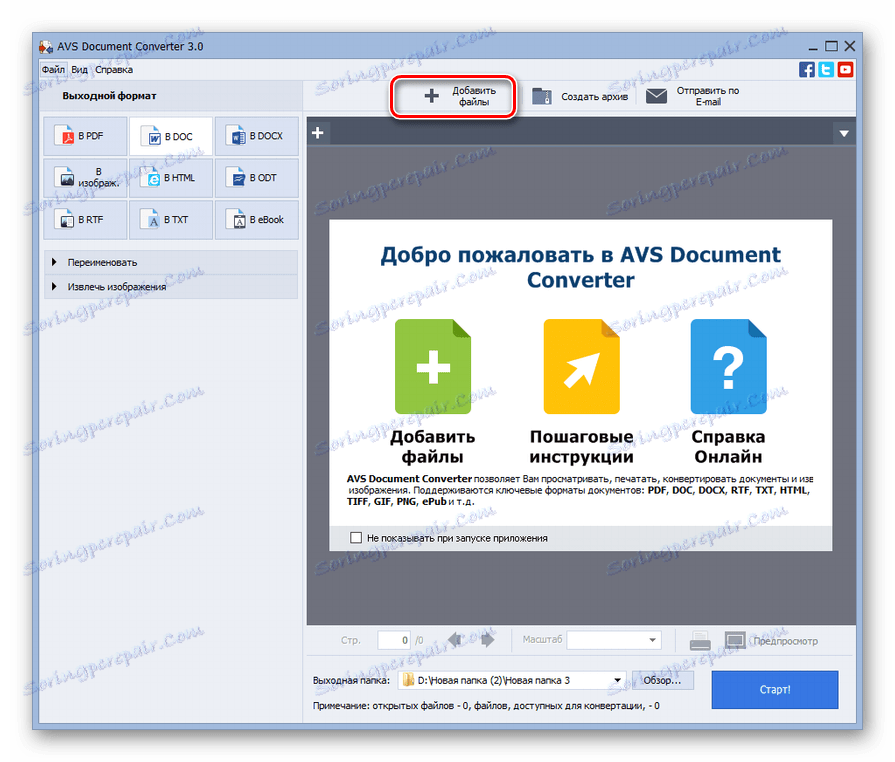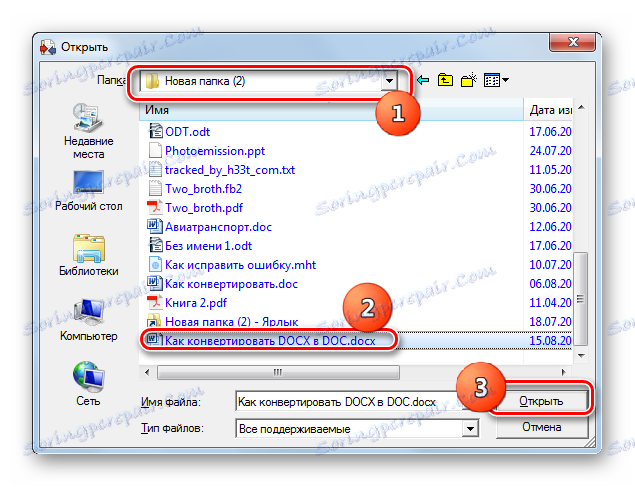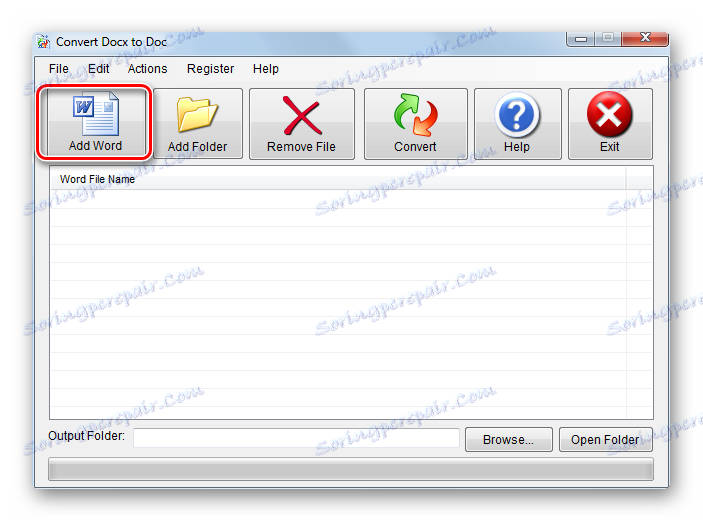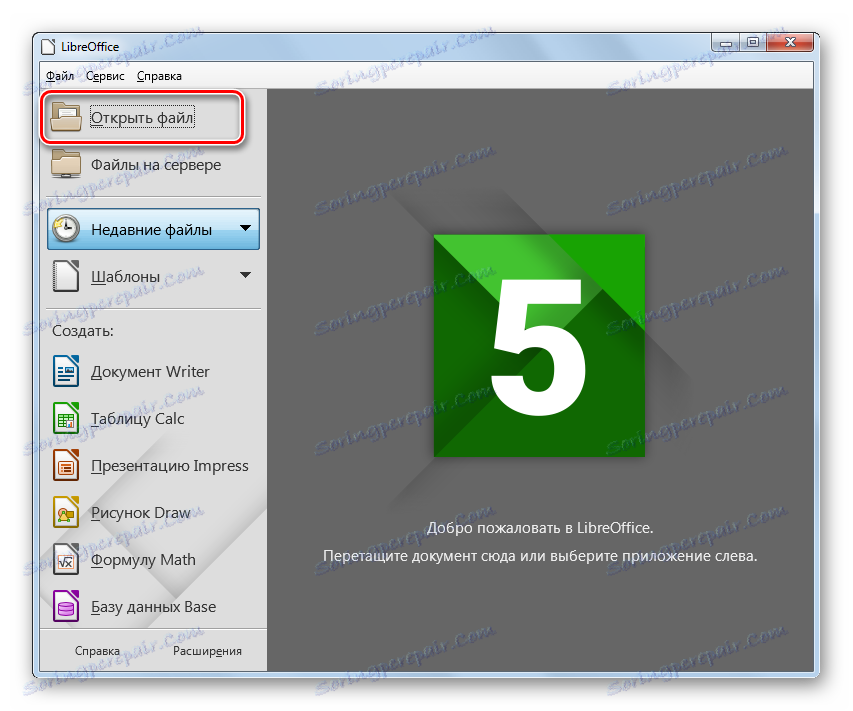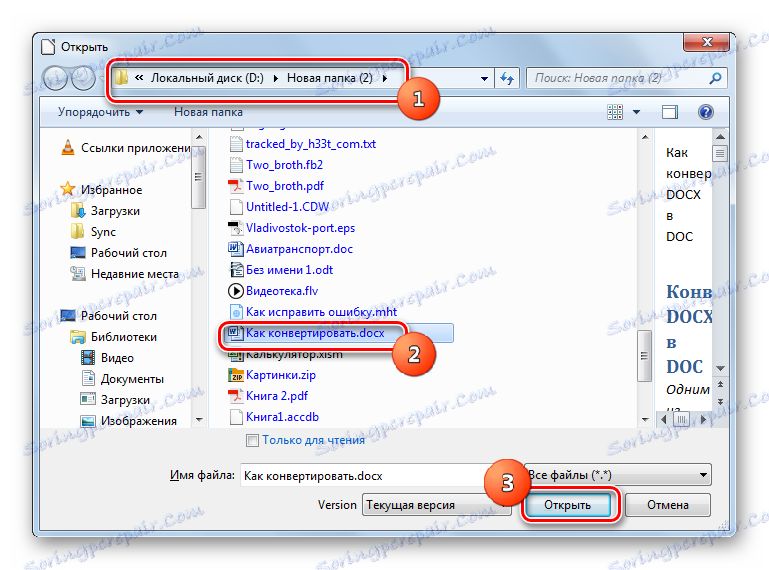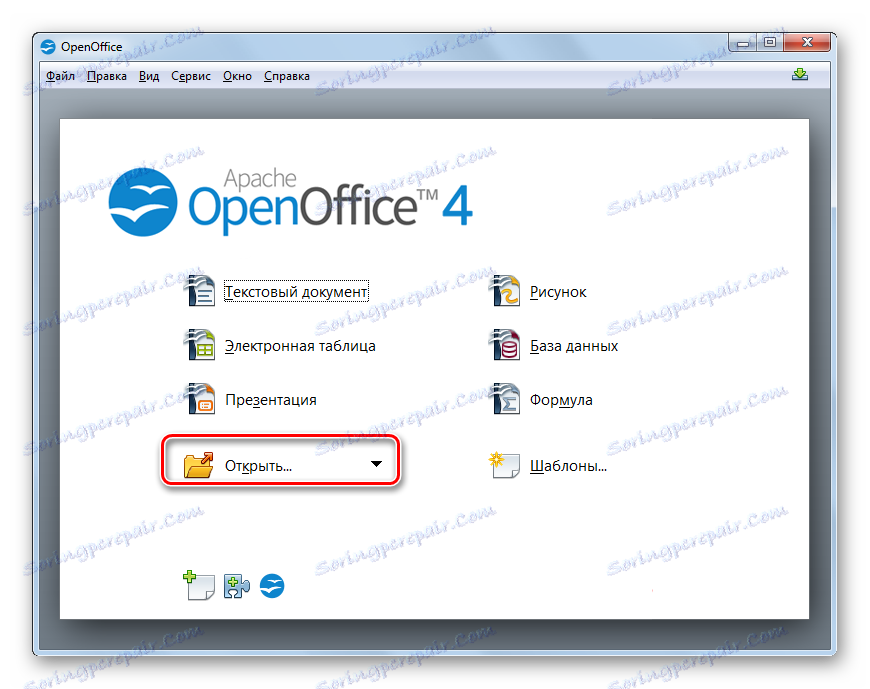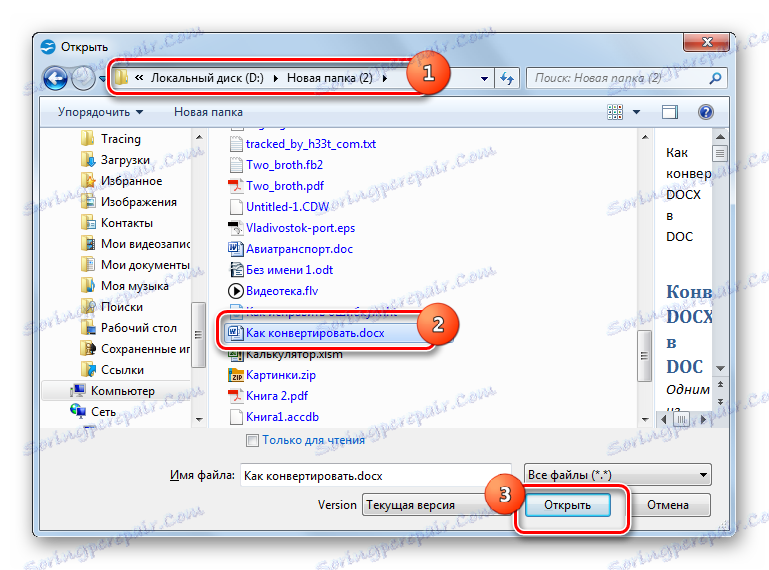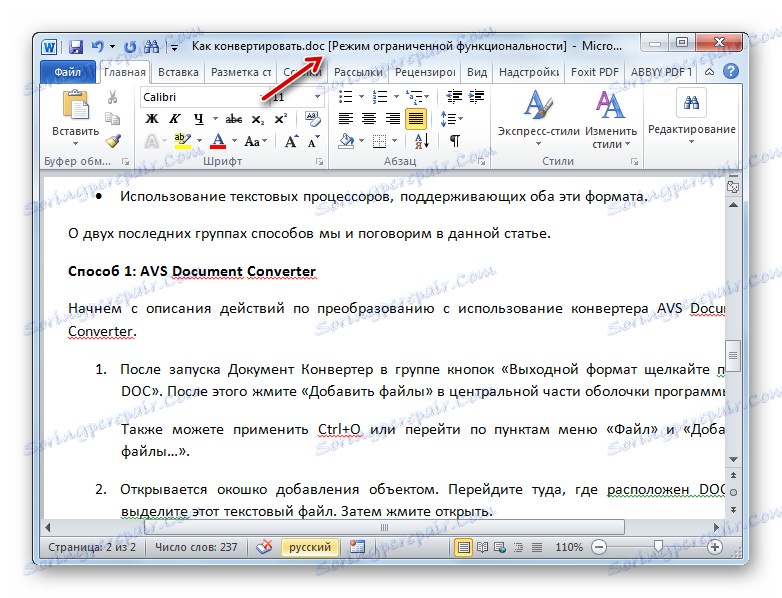Pretvori DOCX v DOC
Namen besedilnih datotek DOCX in DOC je skoraj identičen, vendar vsi programi, ki lahko delujejo z DOC-om, ne odprejo bolj moderne oblike - DOCX. Ugotovimo, kako pretvoriti datoteke iz ene vordijske oblike v drugo.
Vsebina
Metode pretvorbe
Kljub dejstvu, da sta oba oblika razvoj Microsofta, z DOCX lahko deluje le Word, začenši z različico Worda 2007, da ne omenjamo aplikacij drugih razvijalcev. Zato je vprašanje preoblikovanja DOCX v DOC precej akutno. Vsi načini reševanja tega problema lahko razdelimo v tri skupine:
- Uporaba spletnih pretvornikov;
- Aplikacijski programi za pretvorbo;
- Uporaba urejevalnikov besedil, ki podpirajo obe formati.
Zadnje dve skupini metod bomo razpravljali v tem članku.
Metoda 1: Pretvornik dokumentov
Začnimo z razčlenjevanjem preoblikovalnih dejanj z uporabo AVS univerzalnega pretvornika besedilnih pretvornikov.
- Po zagonu pretvornika dokumentov v skupini »Output Format« kliknite »V DOC« . Na sredini vmesnika aplikacije kliknite »Dodaj datoteke« .
![Premik na dodajanje datoteke v AVS Document Converter]()
Obstaja možnost, da kliknete na napis z istim imenom poleg ikone v obliki znaka »+« na plošči.
![Pojdite na dodajanje datoteke prek ikone v opravilni vrstici v AVS Document Converter]()
Uporabite lahko tudi Ctrl + O ali pojdite na »File« in »Add files ...« .
- Odpre se okno za dodajanje vira. Pojdite na mesto DOCX in označite ta besedilni predmet. Kliknite »Odpri« .
![Okno za odpiranje datoteke v AVS Document Converter]()
Prav tako lahko uporabniku dodate vir za obdelavo, tako da ga povlečete in spustite iz »Raziskovalca« v pretvornik dokumentov.
- Vsebina predmeta bo prikazana v programskem vmesniku. Če želite določiti, v katero mapo bodo poslali pretvorjene podatke, kliknite »Prebrskaj ...« .
- Odpre se imenik za izbiro imenikov, označite mapo, na kateri bo preoblikovani dokument DOC, in kliknite »V redu« .
- Zdaj, ko se je naslov pretvorjenega dokumenta pojavil v območju »Izhodna mapa« , lahko zaženete postopek konverzije tako, da kliknete »Začni!« .
- Pretvorba je v teku. Njen napredek je prikazan v odstotkih.
- Ko je postopek končan, se prikaže pogovorno okno, kjer se prikažejo informacije o uspešni izvedbi naloge. Zdi se, da se predlog premakne v imenik lokacije prejetega predmeta. Kliknite »Odpri«. mapo " .
- "Explorer" se bo začel, kjer bo postavljen objekt MLC. Uporabnik lahko izvaja vse standardne ukrepe na njem.


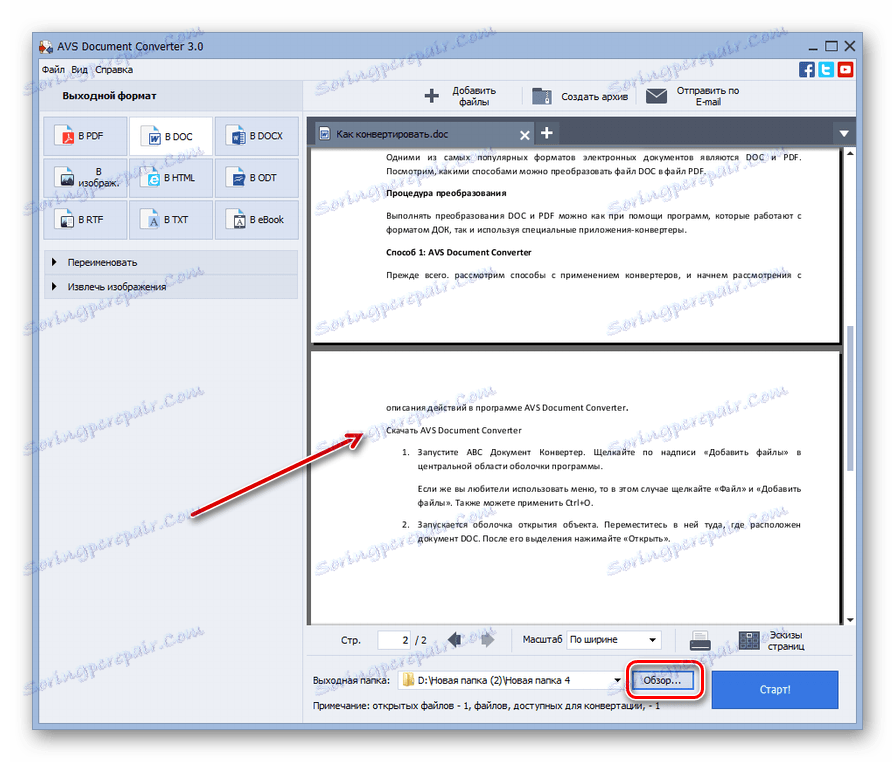
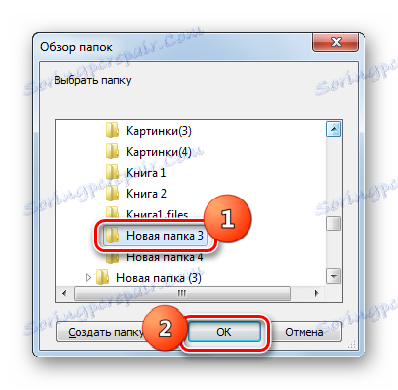
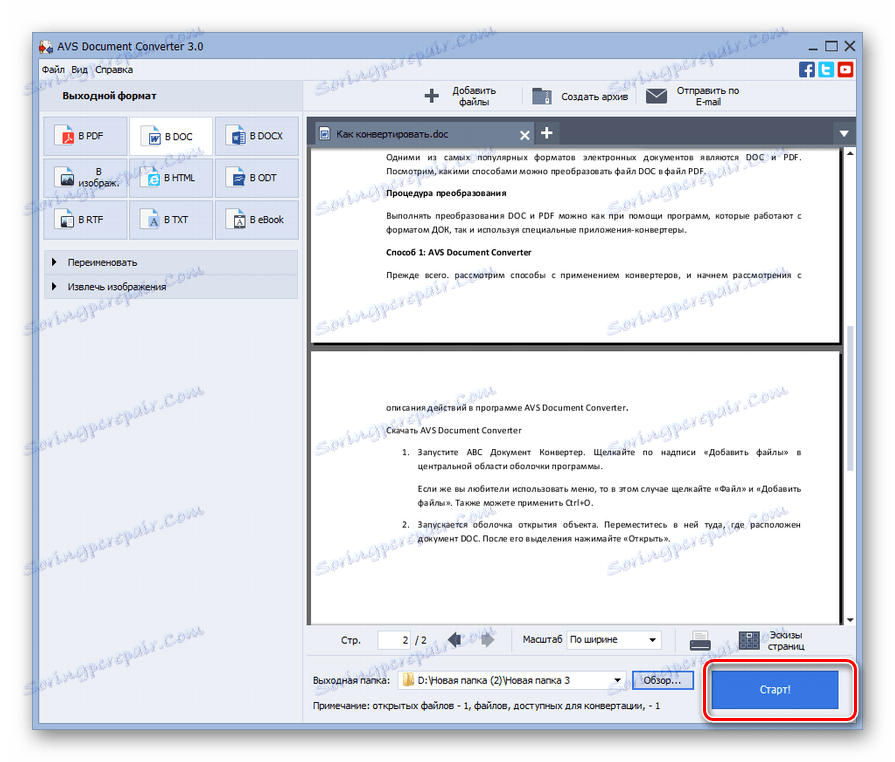

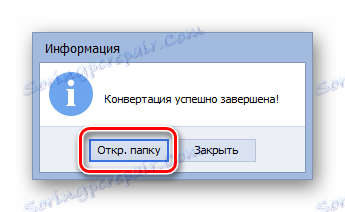
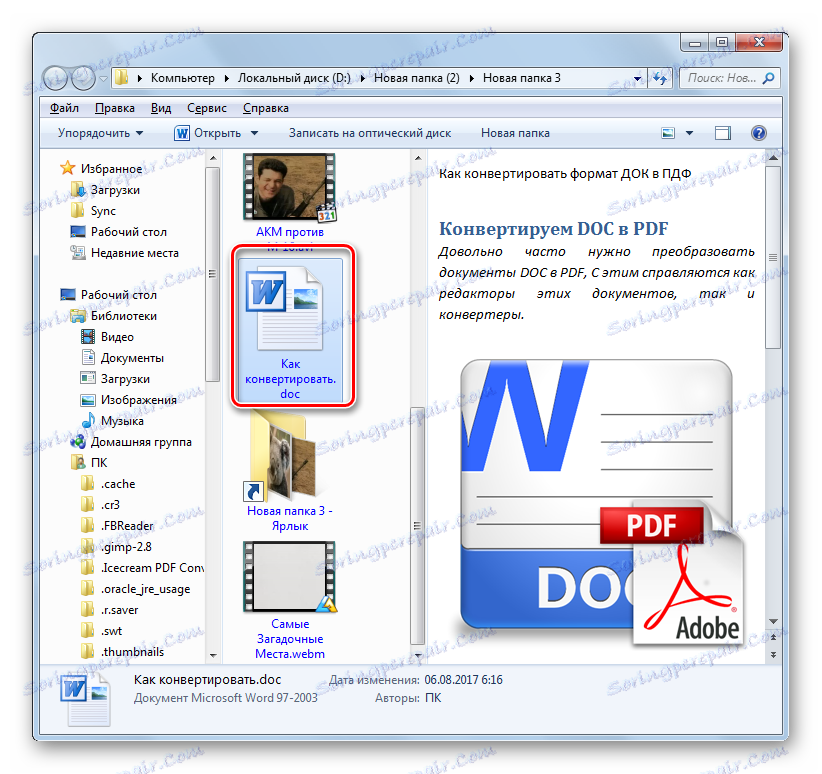
Glavna pomanjkljivost te metode je, da pretvornik dokumentov ni brezplačno orodje.
2. način: pretvorite Docx v Doc
Pretvornik Pretvori Docx v Doc, specializiran izključno pri preoblikovanju dokumentov v smeri, ki je obravnavana v tem članku.
Prenesite pretvorite Docx v Doc
- Zaženite aplikacijo. V pojavnem oknu, če uporabljate poskusno različico programa, samo pritisnite "Preizkusi" . Če ste kupili plačljivo različico, vnesite kodo v polje »License Code« in kliknite na »Register« .
- V odprtem okvirju programa kliknite »Dodaj besedo« .
![Pojdite v datoteko odprite okno v Convert Docx v Doc]()
Za dodajanje vira lahko uporabite tudi drug način prehoda. V meniju kliknite "File" in nato "Add Word File" .
- Odpre se okno "Izbira besedilne datoteke" . Pojdite na območje lokacije predmeta, označite in kliknite »Odpri« . Izberete lahko več predmetov hkrati.
- Po tem bo v izbranem bloku "Word File Name" prikazano ime izbranega predmeta v glavnem Convert Docx to Doc okno. Prepričajte se, da je kljukica nameščena nasproti imena dokumenta. Če tega ne, namestite. Če želite izbrati, kje bodo poslani pretvorjeni dokument, kliknite »Prebrskaj ...« .
- Odpre se "Browse folders" . Pojdite v imenik, kjer boste poslali dokument MLC, ga označite in kliknite »V redu« .
- Po prikazu izbranega naslova v polju »Output Folder« lahko nadaljujete, da začnete postopek konverzije. Ni vam treba določiti smeri preoblikovanja v pregledani aplikaciji, saj podpira samo eno smer. Torej, če želite začeti postopek konverzije, kliknite »Pretvori« .
- Po izvedbi postopka konverzije se bo pojavilo okno s sporočilom »Konverzija končana!« . To pomeni, da je bila naloga uspešno zaključena. Ostanek je le, da kliknete gumb "OK" . Nov DOC-predmet lahko najdete tam, kjer je uporabnik že dodeljen naslov v polju "Output Folder" .
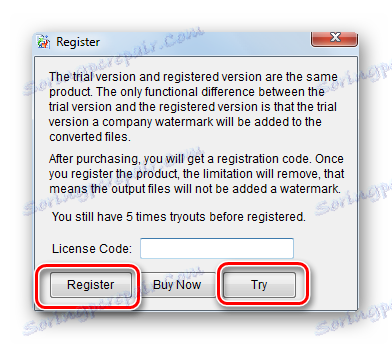
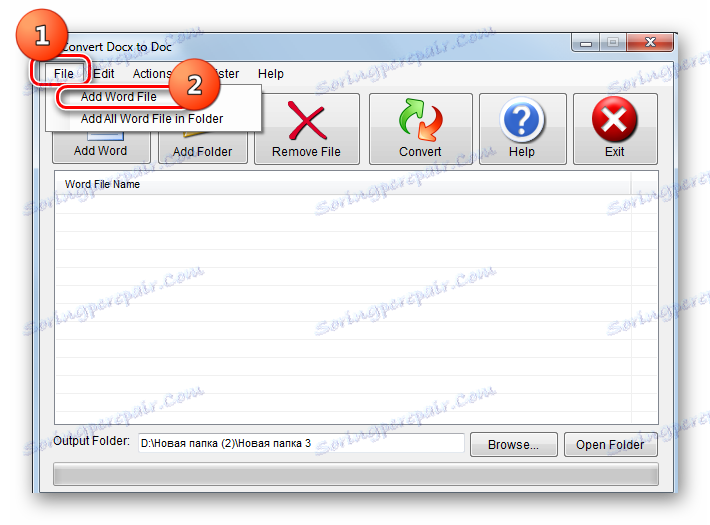


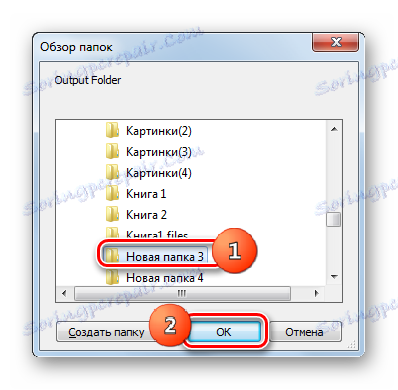
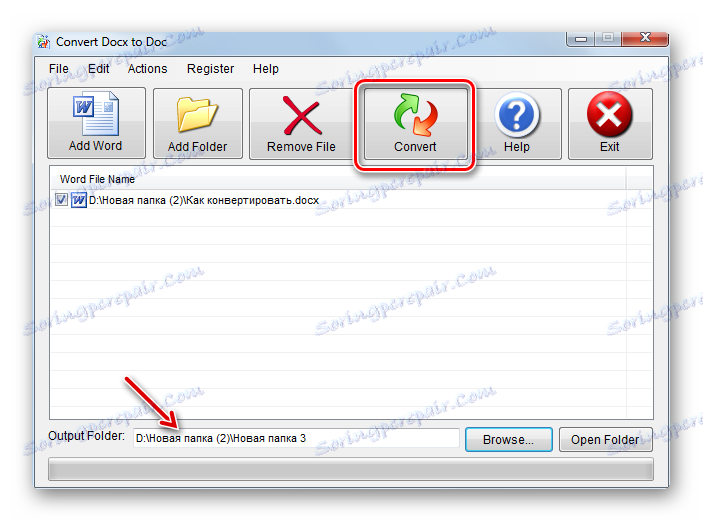

Kljub dejstvu, da ta metoda, tako kot prejšnja, vključuje uporabo plačanega programa, vendar se lahko v testnem obdobju brezplačno uporablja Convert Docx to Doc.
3. način: LibreOffice
Kot je bilo že omenjeno, pretvornike v določeni smeri lahko pretvorijo ne samo pretvorniki, temveč tudi besedilni procesorji, zlasti Writer, vključeni v paket LibreOffice .
- Začnite LibreOffice. Kliknite »Odpri datoteko« ali aktivirajte Ctrl + O.
![Odprite okno v LibreOffice]()
Poleg tega lahko uporabite meni tako, da se pomaknete na »File« in »Open« .
- Aktivna je izbirna lupina. Tam se morate premakniti na področje datoteke na trdem disku, kjer se nahaja dokument DOCX. Ko označite element, kliknite »Odpri« .
![Datoteka se odpre v oknu LibreOffice]()
Poleg tega, če ne želite zagnati okna za izbiro dokumenta, lahko povlečete DOCX iz okna Explorerja v lupino zagona LibreOffice.
- Ne glede na to, kako ravnate (tako da povlečete in spustite okno), se zažene aplikacija Writer, ki prikazuje vsebino izbranega dokumenta DOCX. Zdaj ga moramo pretvoriti v format DOC.
- Kliknite na "File" element menija in izberite "Shrani kot ..." . Uporabite lahko tudi Ctrl + Shift + S.
- Shranjeno okno je aktivirano. Pojdite na mesto, kjer želite pretvoriti dokument. V polju »Vrsta datoteke« izberite vrednost »Microsoft Word 97-2003« . Na področju »Ime datoteke« lahko po potrebi spremenite ime dokumenta, vendar to ni potrebno. Kliknite »Shrani« .
- Pojavi se okno, ki pravi, da izbrani format morda ne podpira nekaterih standardov trenutnega dokumenta. To je res tako. Nekatere tehnologije so na voljo v "native" formatu Libre Office Reiter, format DOC ne podpira. Toda v veliki večini primerov se vsebina predmeta, ki se preoblikuje, malo odraža. Poleg tega bo vir še vedno v istem formatu. Prosimo, da kliknete »Uporabi format Microsoft Word 97 - 2003« .
- Po tem se vsebina pretvori v MLC. Sam predmet je postavljen, kadar koli je naveden naslov, ki ga določi uporabnik.
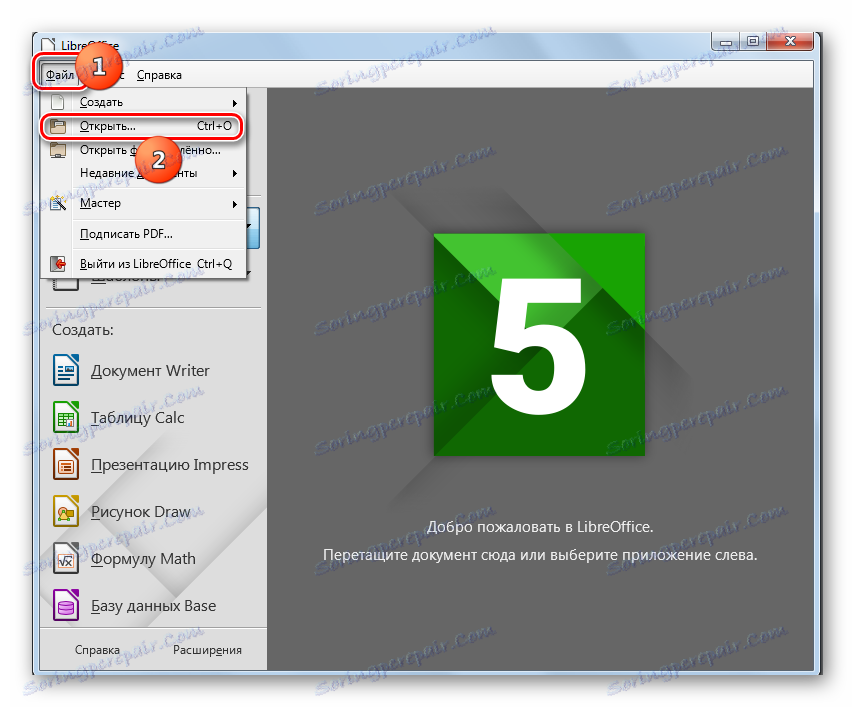
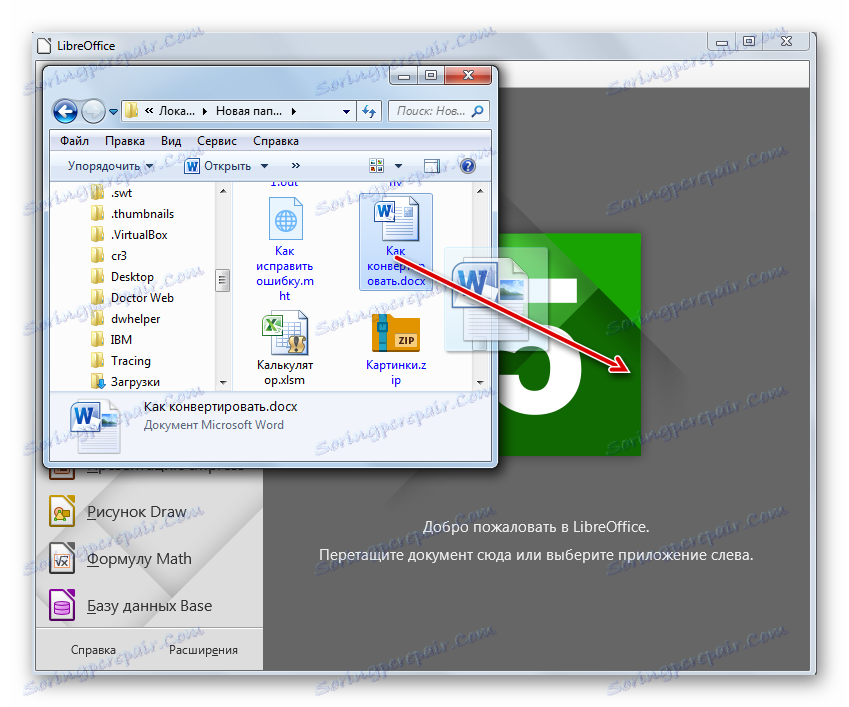

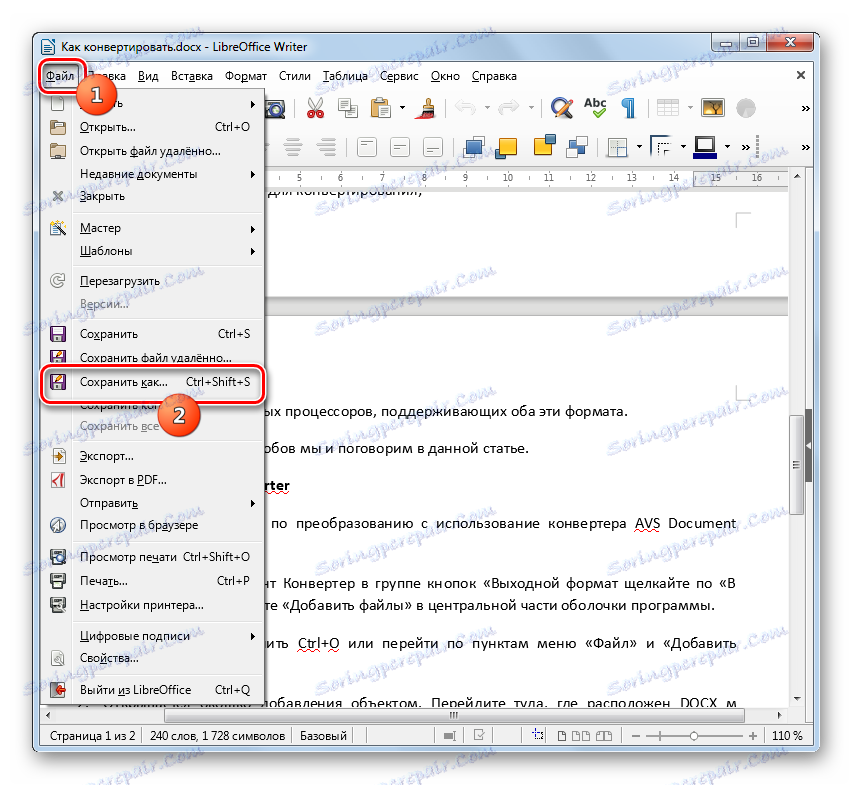
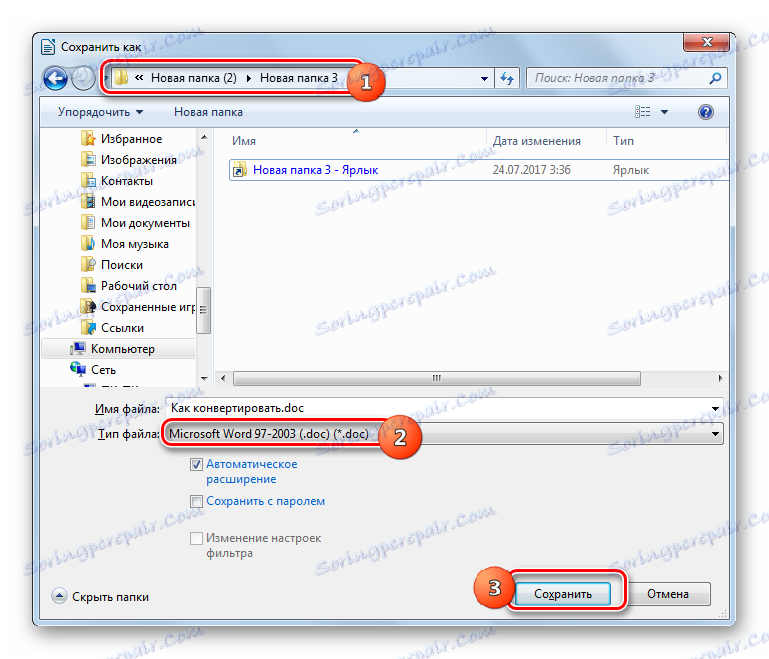

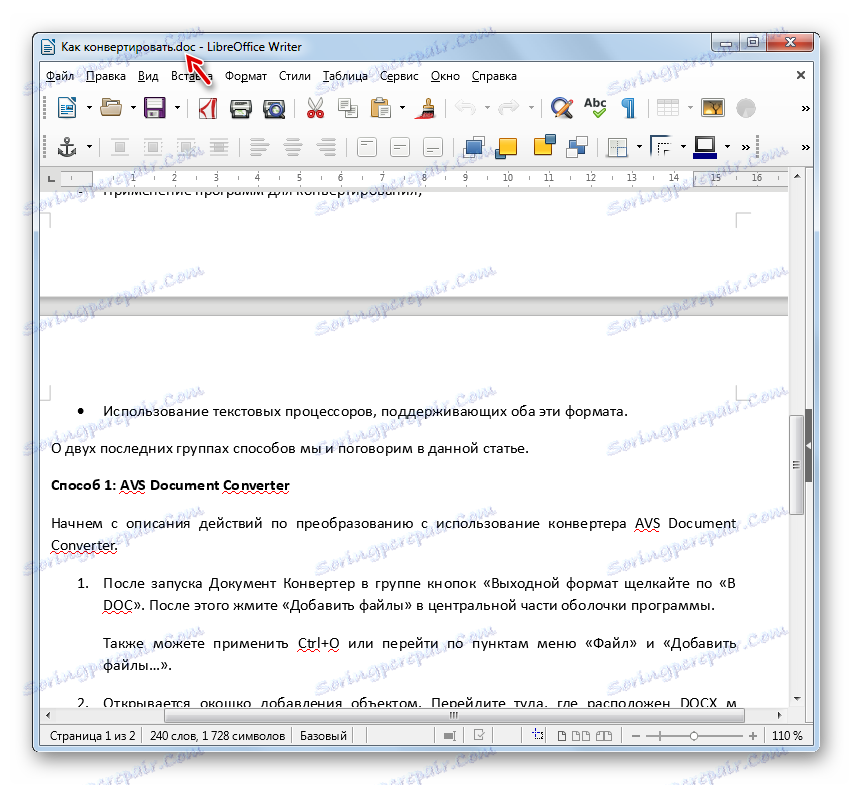
Za razliko od prej opisanih metod je ta možnost preoblikovanja DOCX v DOC brezplačna, vendar žal ne morete opraviti konverzije skupine, ker morate vsak element posebej pretvoriti.
Metoda 4: OpenOffice
Naslednji procesor, ki lahko pretvori DOCX v DOC, je aplikacija, imenovana tudi Writer, vendar je del programske opreme OpenOffice .
- Zaženite prednjo lupino Open Office. Kliknite na napis "Odpri ..." ali aktivirajte Ctrl + O.
![Odprite datoteko v OpenOffice]()
Meni lahko aktivirate tako, da kliknete »Datoteka« in »Odpri« .
- Začne se izbirno okno. Pojdite na ciljni DOCX, označite in kliknite »Odpri« .
![Odpri datoteko v oknu OpenOffice]()
Kot pri prejšnjem programu lahko v upravitelju datotek v aplikacijsko lupino tudi vlečete in spustite predmete.
- Zgoraj omenjeni ukrepi vodijo k odkrivanju vsebine dokumenta MLC v pisarni Reiterja v Oupen.
- Zdaj pojdite na postopek konverzije. Kliknite »Datoteka« in nadaljujte s »Shrani kot ...« . Lahko uporabite Ctrl + Shift + S.
- Odpre se lupina shranjevanja datotek. Premaknite se do mesta, kjer želite shraniti DOC. V polju »Vrsta datoteke« izberite element »Microsoft Word 97/2000 / XP« . Če je potrebno, lahko ime dokumenta spremenite v "Ime datoteke" . Sedaj kliknite »Shrani« .
- Pojavi se opozorilo o morebitni nezdružljivosti nekaterih elementov oblikovanja z izbrano obliko, podobno kot smo videli pri delu z LibreOffice. Kliknite Uporabi trenutni format .
- Datoteka se pretvori v DOC in bo shranjena v imeniku, ki ga je uporabnik navedel v oknu za shranjevanje.
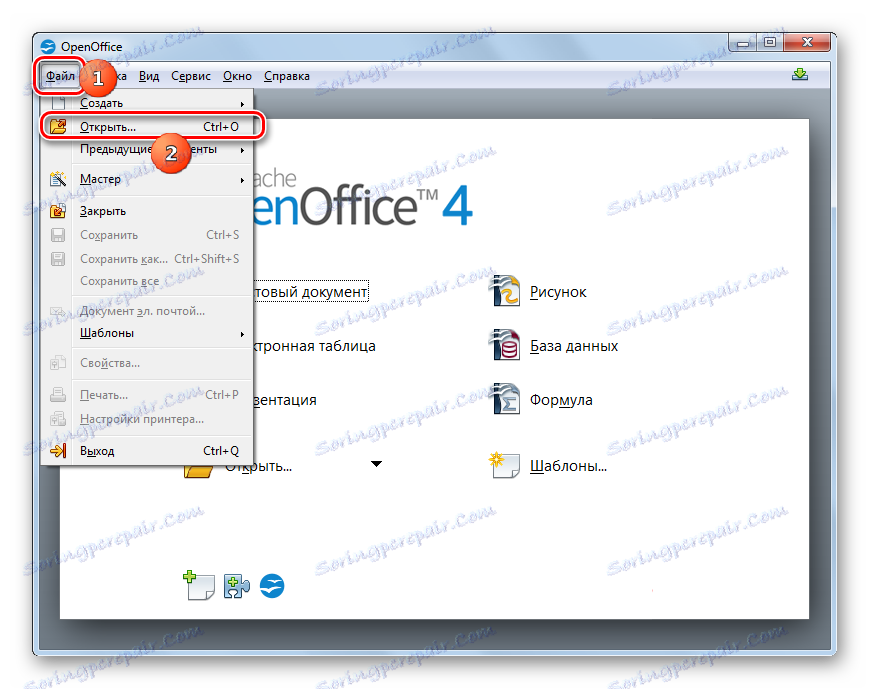
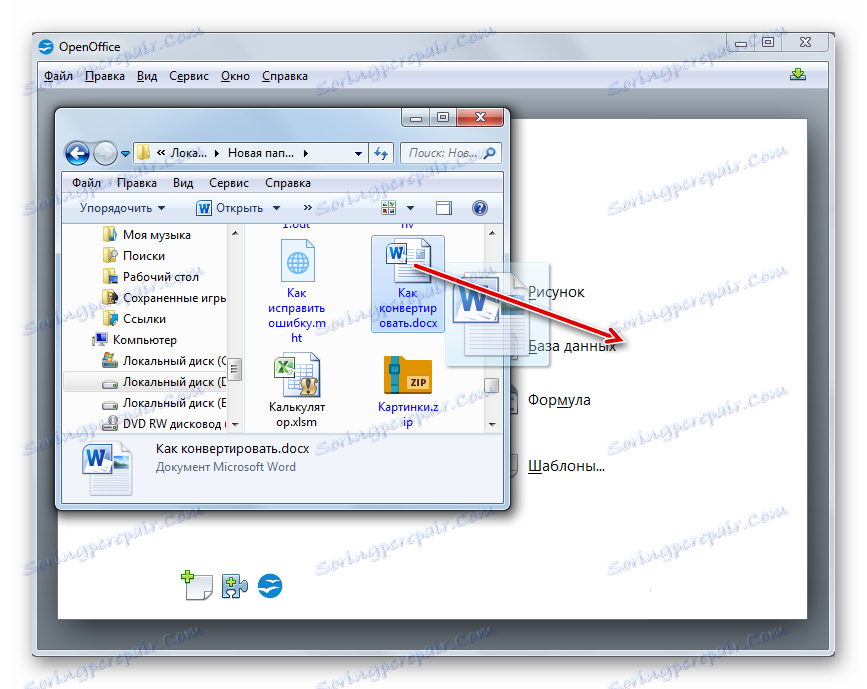
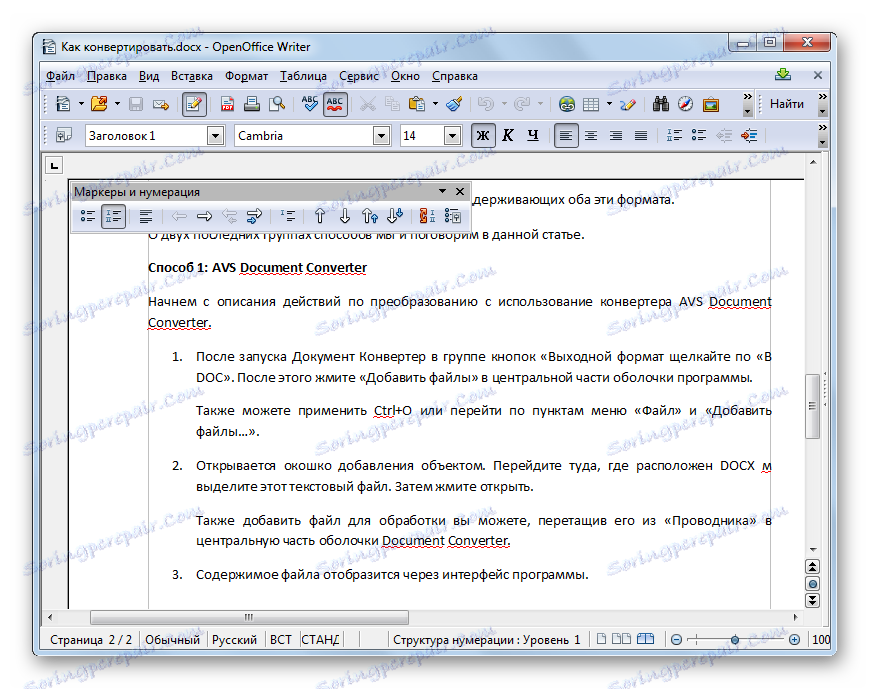
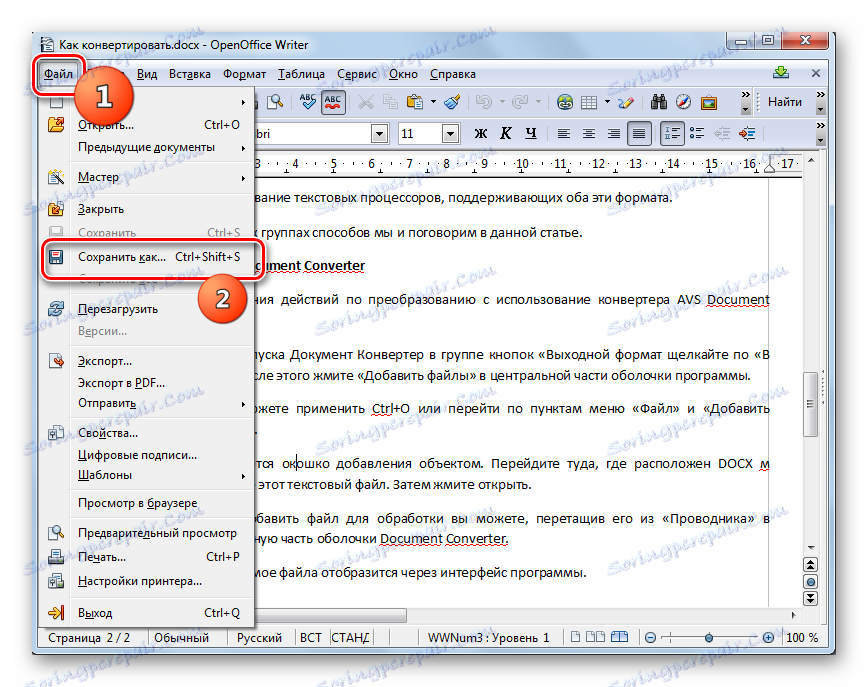
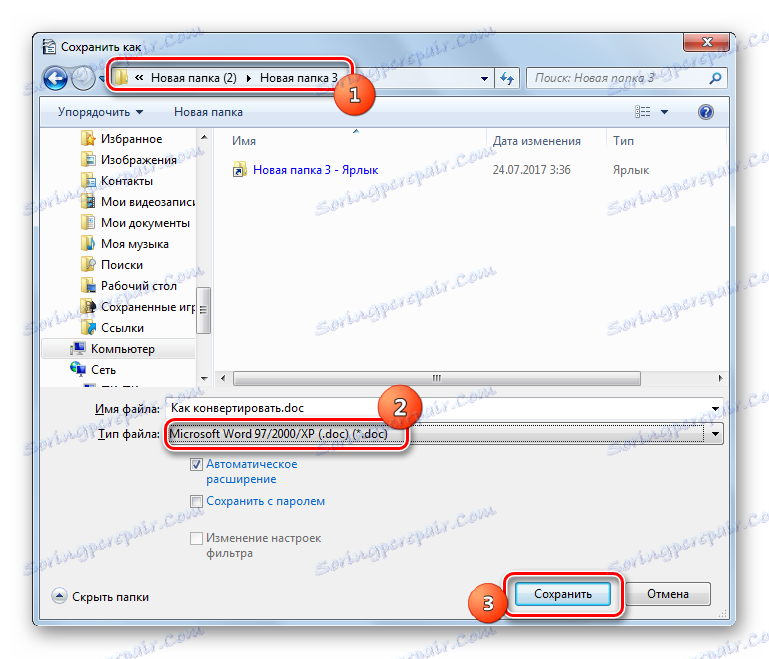
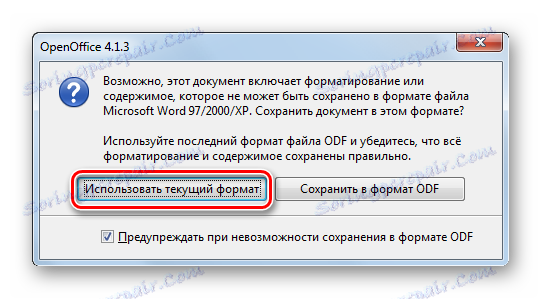
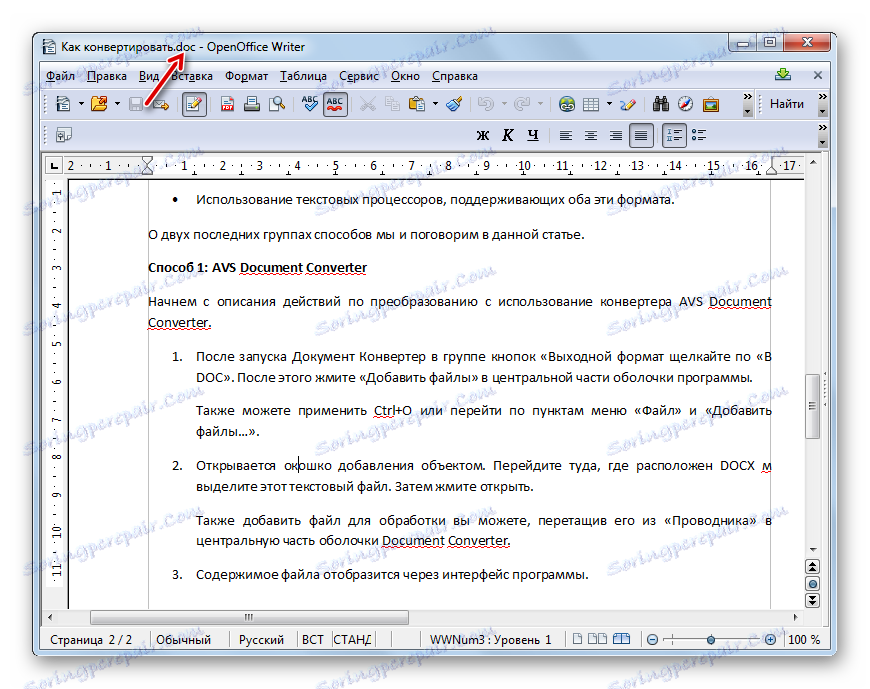
5. način: beseda
Seveda lahko urejevalnik besedil pretvori DOCX v DOC, za katerega sta oba zapisa "domači" - Microsoft Word. Toda na standarden način to lahko naredi, le z različico Worda 2007 in starejšimi različicami, morate uporabiti poseben popravek, o katerem bomo govorili na koncu opisa te metode konverzije.
- Zaženite Microsoft Word. Če želite odpreti DOCX, kliknite zavihek »Datoteka «.
- Po prehodu v levem podoknu programa lupine kliknite »Odpri« .
- Okno odpiranja se aktivira. Morate iti na lokacijo cilja DOCX in po označitvi kliknite »Odpri« .
- Vsebina DOCX se bo odprla v Wordu.
- Za pretvorbo odprtega predmeta v DOC se ponovno premaknemo v razdelek »Datoteka« .
- Tokrat, ko odidete v imenovanem razdelku, v levem meniju kliknite element »Shrani kot« .
- Aktivirana bo lupina »Shrani dokument« . Pojdite na območje datotečnega sistema, v katerem želite shraniti pretvorjeni material po končanem postopku. V področju »Vrsta datoteke« izberite postavko »Word 97 - 2003« . Ime predmeta v področju "Ime datoteke" lahko uporabnik spremeni le ob svoji volji. Po izvedbi teh manipulacij kliknite gumb "Shrani", da izvedete postopek shranjevanja predmeta.
- Dokument bo shranjen v formatu DOC in bo tam, kjer ste ga že navedli, v oknu za shranjevanje. Hkrati bo njegova vsebina prikazana prek Vordovega vmesnika v načinu zmanjšane funkcionalnosti, saj Microsoftovo obliko DOC zastarela.
![Datoteka se pretvori v format DOC v programu Microsoft Word]()
Zdaj, kot smo obljubili, pogovorimo o tem, kaj storiti za uporabnike, ki uporabljajo Word 2003 ali starejše različice, ki ne podpirajo dela z DOCX. Za reševanje vprašanja združljivosti je dovolj, da prenesete in namestite poseben popravek v obliki paketa združljivosti na uradnem spletnem viru Microsofta. Več o tem se lahko naučite iz ločenega članka.
Preberite več: Kako odpreti DOCX v MS Word 2003
Po izvedbi manipulacij, opisanih v članku, lahko na standardni način zaženete DOCX v Wordu 2003 in prejšnjih različicah. Če želite DOCX pretvoriti v DOC pretvoriti, je dovolj, da naredite isti postopek, kot smo opisali zgoraj za Word 2007 in novejše različice. To pomeni, da boste s klikom na element »Shrani kot ...« odprli dokument za shranjevanje lupine in izbrali vrsto datoteke »Word Document« v tem oknu, kliknite gumb »Shrani« .
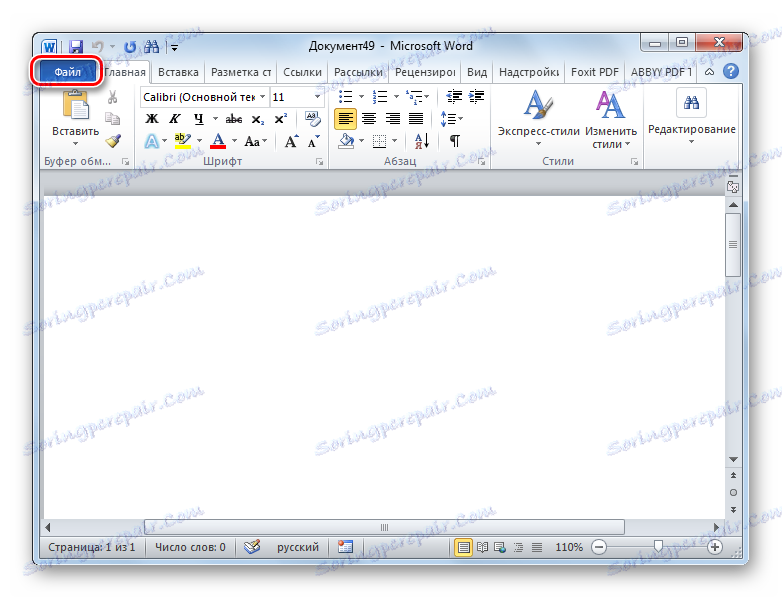
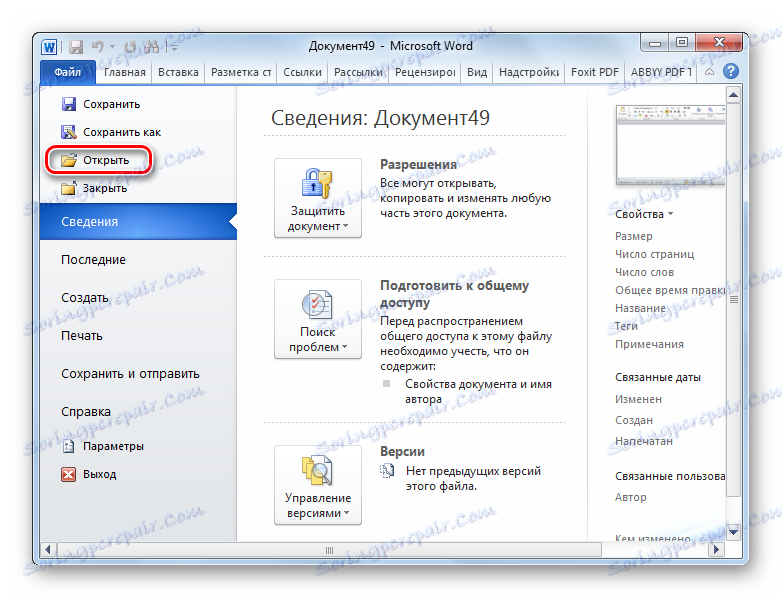
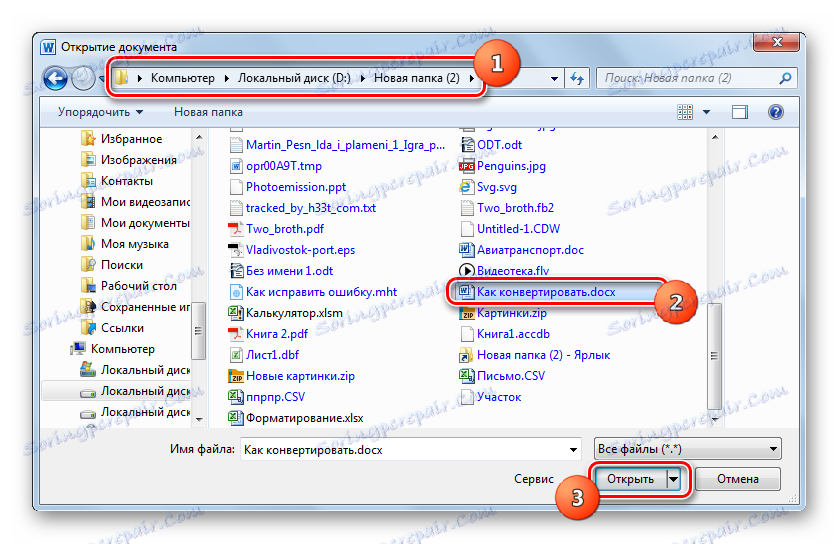


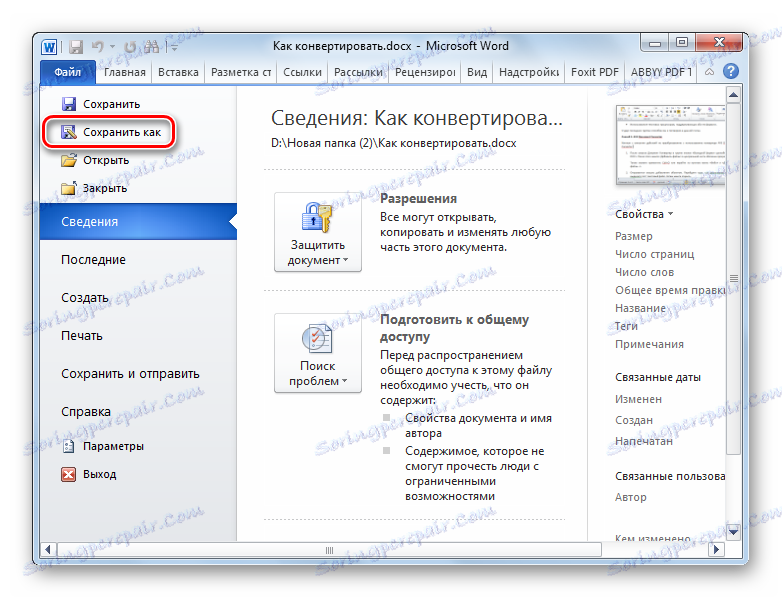
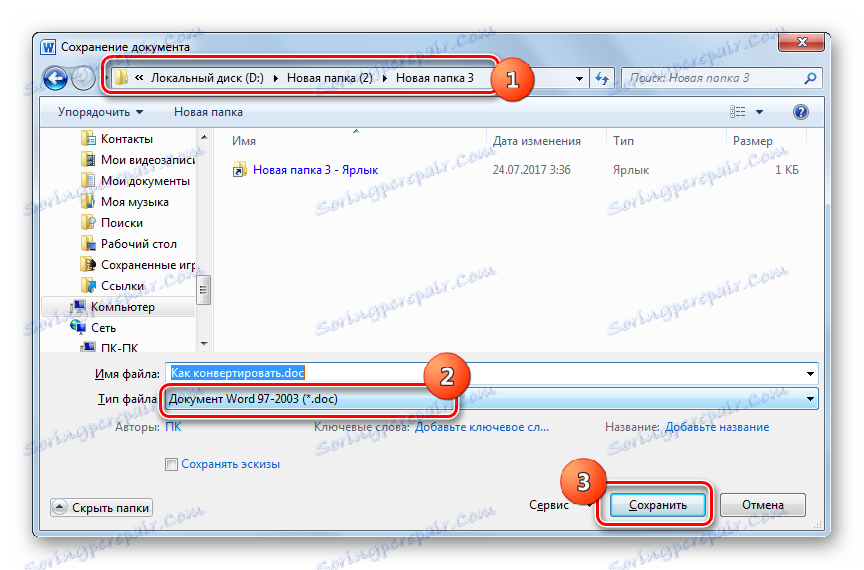
Kot lahko vidite, če uporabnik ne želi uporabljati spletnih storitev za pretvorbo DOCX v DOC in izvede ta postopek na računalniku brez uporabe interneta, lahko uporabite programe pretvorbe ali urejevalnike besedil, ki delajo z obema vrstama predmetov. Seveda je za eno konverzijo, če imate Microsoft Word na dosegu prstov, bolje uporabiti ta program, za katerega sta obe obliki »domači«. Toda program Ward je plačan, zato lahko uporabniki, ki ne želijo kupiti, uporabljajo brezplačne analoge, še posebej tiste, ki so vključeni v pisarniške pakete LibreOffice in OpenOffice. V tem pogledu imajo malo slabše Vord.
Ampak, če boste morali opraviti množično pretvorbo datotek, se bo uporaba besednih procesorjev zdela zelo neprijetno, saj vam omogočajo, da pretvorite samo en predmet hkrati. V tem primeru je smiselno uporabljati posebne pretvorne programe, ki podpirajo določeno smer transformacije in omogočajo hkratno obdelavo velikega števila predmetov. Toda na žalost so pretvorniki, ki delujejo v tej smeri pretvorbe, praktično vsi plačani, čeprav se nekateri od njih lahko brezplačno uporabljajo v omejenem poskusnem obdobju.